美图秀秀网页版修改证件照背景
有的时候我们不想去照相馆进行制作证件照,那么我们应该怎样自己制作呢,下面小编就告诉大家
具体如下:
1. 首先我们需要照一张自己的照片,照片最好是跟证件照要求一样,使用一个纯色的背景,照相时保持直立耳朵和额头都要露出来

2. 然后我们将照出来的照片保存在电脑上,接下来在电脑桌面上找到美图秀秀图标,然后点击打开美图秀秀,进入美图秀秀软件之后上传照片,然后在左侧的菜单栏中找到抠图笔
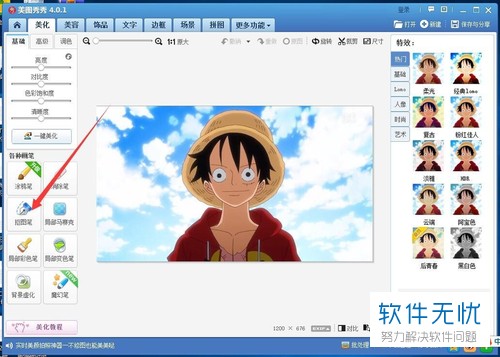
3. 点击抠图笔之后我们再弹出的菜单中选择手动抠图
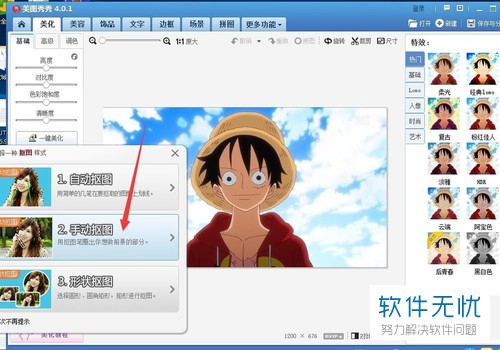
4.接下来我们在我们照片的人像上找到一个起点,放大图片,开始精细的抠图,如果想要调整位置就可以在图片右下角的小窗中进行
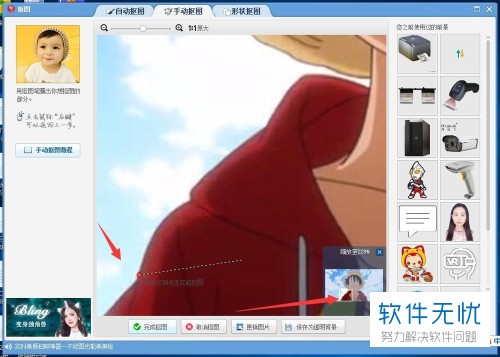
5.将我们的人像抠出来之后,我们点击软件界面底部的保存按钮

6. 然后我们点击界面右上角的背景设置选项
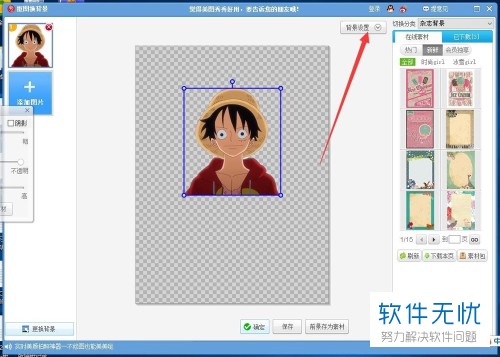
7. 然后在弹出的颜色板中,进行选择颜色
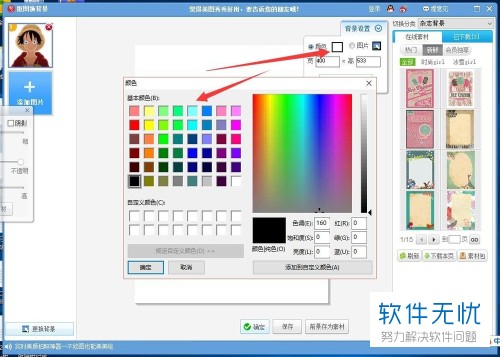
8由于我们是制作证件照,所以我们需要在颜色板中二rgu3个选项右侧输入零,一百二十五,二百五十五,然后就可以得到证件照要求的蓝色背景

9. 接下来我们需要调整抠下来的人像,将人像平均放置在背景中
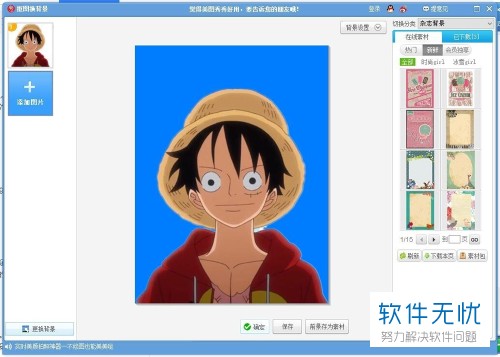
10.背景设置完成之后,我们在图片的右上角找到尺寸选项,进行设置尺寸,证件照的尺寸为一寸或者两寸,设置完成之后点击窗口下方的应用按钮
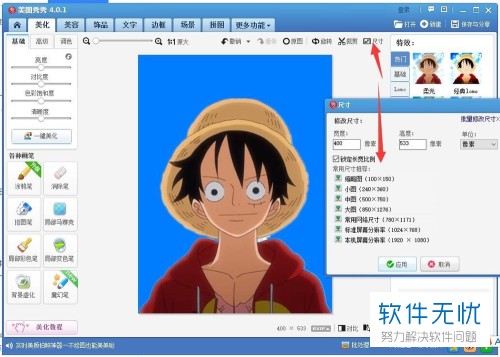
11.然后我们的证件照就制作完成,点击软件右上角的保存与分享按钮
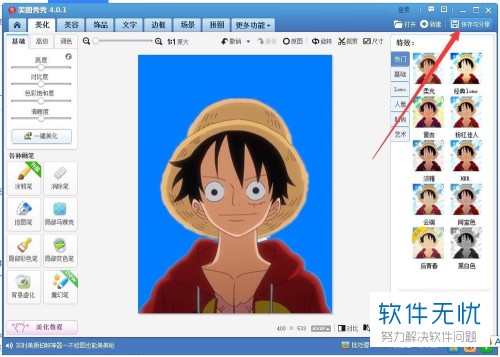
12. 接下来在再弹出来的保存与分享窗口中,进行图片的保存设置,设置图片的画质和大小,还有文件的保存位置
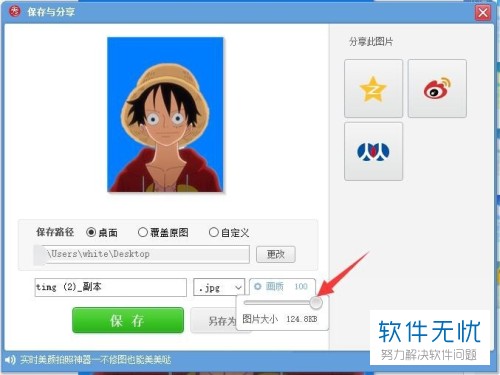
13. 接下来在保存的文件夹中就可以找到我们制作完成的证件照了
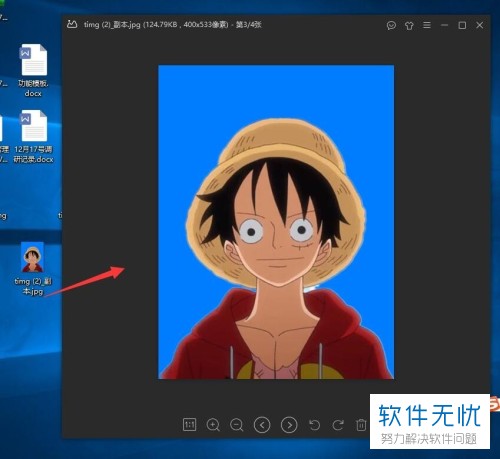
以上就是自制证件照的方法
分享:
相关推荐
- 【其他】 美图化妆秀在线使用教程 02-01
- 【其他】 使用美图化妆秀给自己的照片化妆方法图解 02-08
- 【安卓】 国庆出行带美图看看安卓版 新增拼图功能 09-21
- 【安卓】 用美图看看安卓版教你如何隐藏私人图片(图文) 11-25
- 【android】 美图贴贴Android版2.0上线首推文字功能 12-28
- 【android】 美图贴贴Android版2.0首推文字功能 萌动你的小心情 12-31
- 【安卓】 手机看图就用美图看看安卓版 拼图美化很全能 11-07
- 【安卓】 美图看看安卓版0.9.0新版发布 手机看图更全能 11-16
- 【其他】 美图秀秀之网页版在线轻松为MM美白步骤 09-15
- 【其他】 美图秀秀Web网页版记录快乐出游 10-19
本周热门
-
iphone序列号查询官方入口在哪里 2024/04/11
-
番茄小说网页版入口免费阅读 2024/04/11
-
b站在线观看人数在哪里 2024/04/17
-
小鸡宝宝考考你今天的答案是什么 2024/04/19
-
蚂蚁庄园今日答案 2024/04/19
-
抖音巨量百应登录入口在哪里? 2024/04/11
-
微信表情是什么意思 2020/10/12
-
微信文件传输助手网页版网址 2024/04/19
本月热门
-
iphone序列号查询官方入口在哪里 2024/04/11
-
小鸡宝宝考考你今天的答案是什么 2024/04/19
-
番茄小说网页版入口免费阅读 2024/04/11
-
b站在线观看人数在哪里 2024/04/17
-
蚂蚁庄园今日答案 2024/04/19
-
WIFI万能钥匙如何自动打开数据网络 2023/09/19
-
百度地图时光机在哪里 2021/01/03
-
192.168.1.1登录入口地址 2020/03/20
-
输入手机号一键查询快递入口网址大全 2024/04/11
-
抖音网页版登录入口 2024/04/17














